Voulez-vous changer la langue de votre iPhone ou iPad ? Peut-être apprenez-vous une nouvelle langue et aimeriez-vous la pratiquer plus souvent, ou peut-être avez-vous besoin de changer la langue de votre appareil parce que vous êtes bilingue. Quoi qu’il en soit, il est facile de changer de langue sur un iPhone ou un iPad. Il suffit de savoir où chercher.
Lors de la configuration, votre iPhone et votre iPad vous permettent de sélectionner la langue par défaut, mais vous pouvez également la modifier ultérieurement. De plus, les appareils Apple prennent en charge plus de 30 langues et vous pouvez choisir parmi 118 régions.
Table des matières
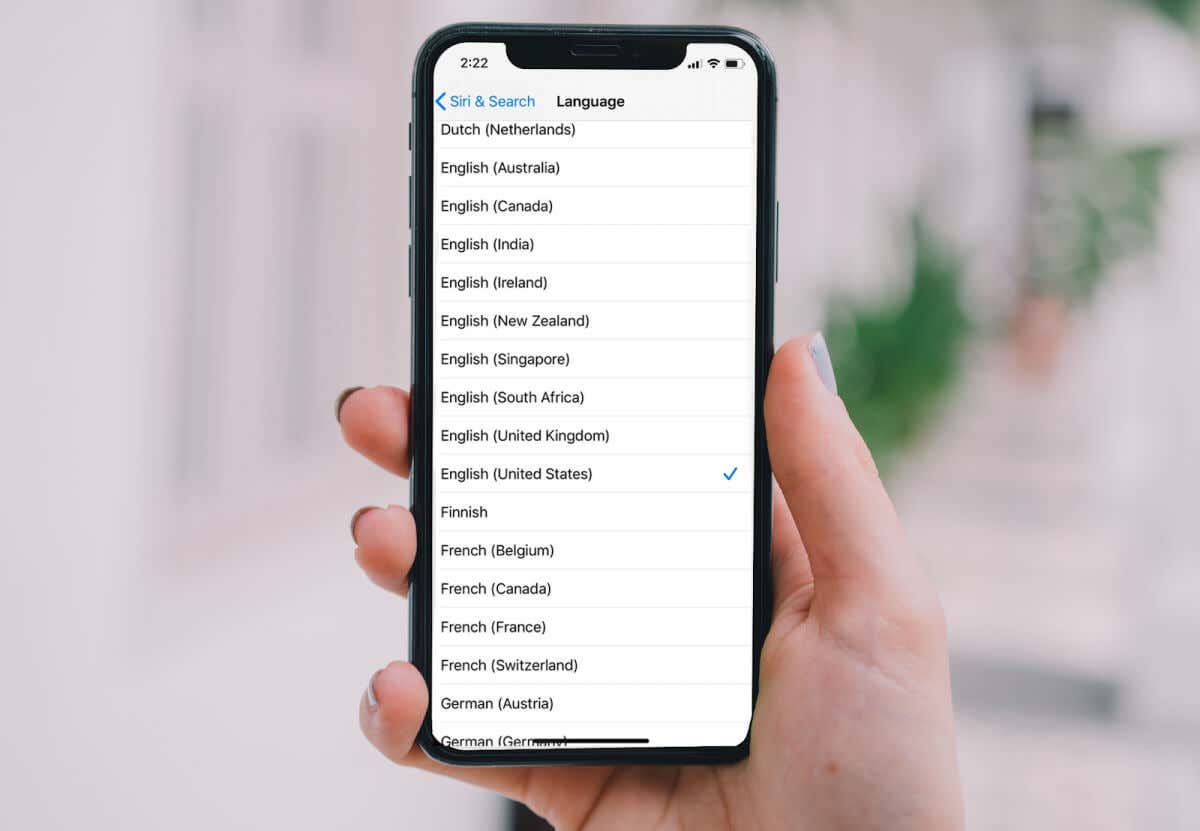
Dans cette optique, voici comment changer la langue principale de l’appareil, ainsi que le clavier et la langue utilisée par vos applications et votre navigateur web.
Comment changer la langue de votre iPhone ou iPad
Il peut être utile d’ajuster les paramètres linguistiques d’iOS et d’iPadOS, surtout si vous voyagez souvent à travers le monde. Voici comment procéder :
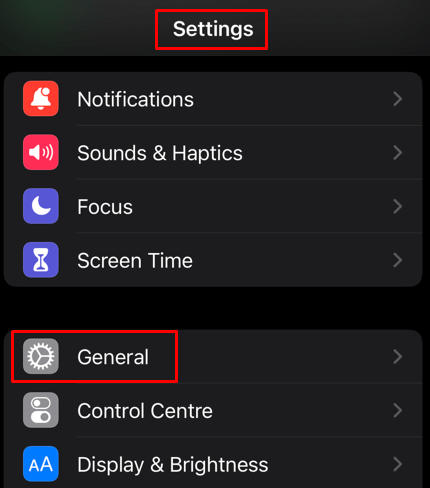
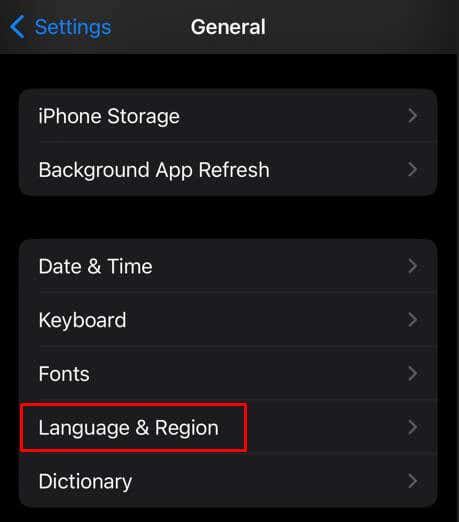
section
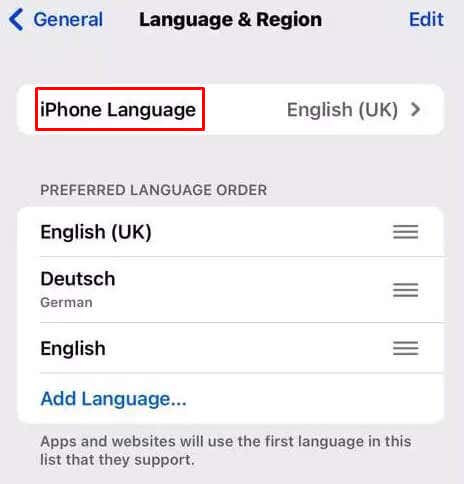
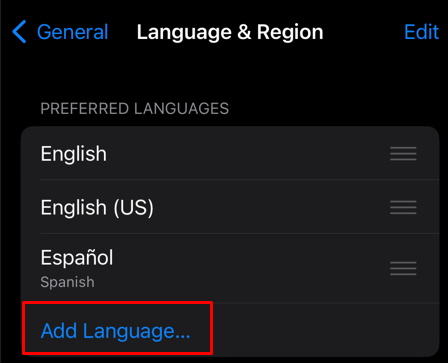
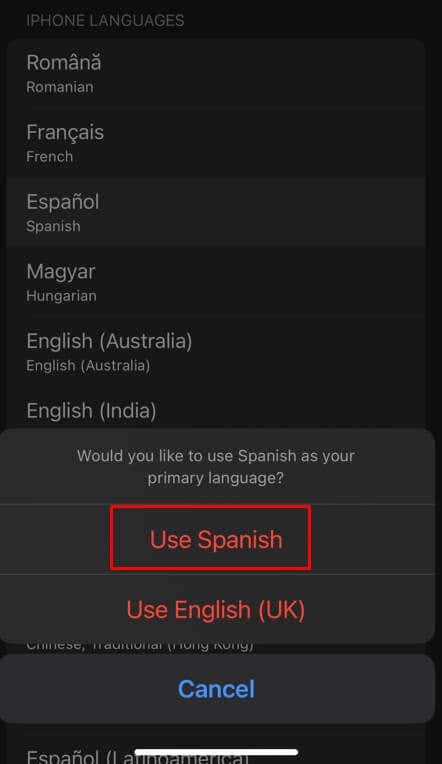
Remarque : lorsque vous modifiez la langue principale de votre appareil Apple, la langue par défaut du navigateur web Safari, de vos applications et de votre clavier de saisie de texte est également modifiée. Vous pouvez toutefois modifier la langue individuellement sans changer la langue principale de l’appareil. Nous y reviendrons plus loin dans cet article.
Qu’est-ce que l’option "Langue préférée" ?
L’option Langue préférée est une liste des langues que vous avez sélectionnées pour votre iPhone ou iPad. Vous pouvez modifier l’ordre des langues. Ainsi, si une application n’est pas localisée dans la langue principale que vous avez choisie, elle s’affichera dans la deuxième langue préférée que vous avez choisie.
Pour modifier l’ordre des langues, il suffit de toucher l’une d’entre elles et de la faire glisser jusqu’à la position souhaitée. Chaque fois que vous réorganisez la liste des langues préférées, votre appareil redémarre.
Vous pouvez ajouter autant de langues que vous le souhaitez à la liste des langues préférées et les supprimer facilement. Voici comment procéder :
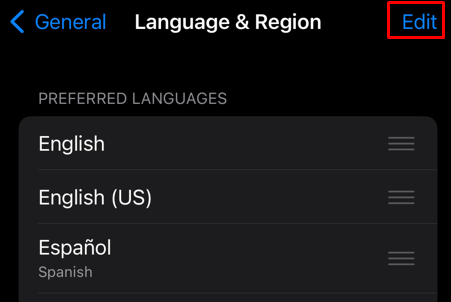 Dans la
Dans la
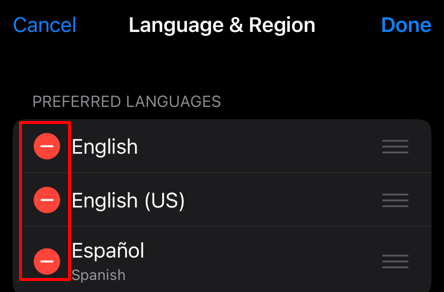
s’affiche
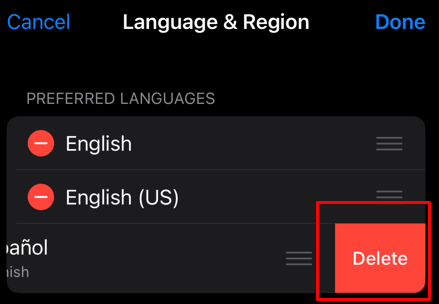
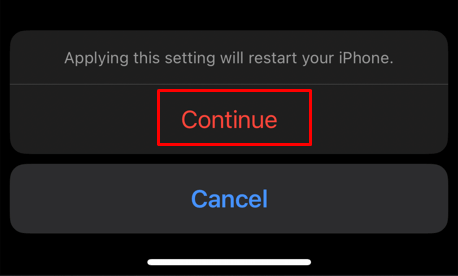
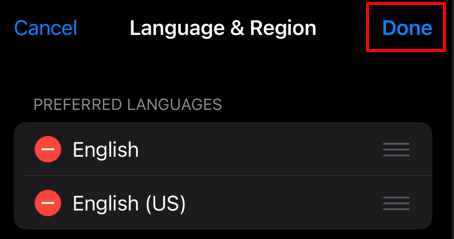
Comment modifier la région de votre iPhone ou iPad
La modification des paramètres régionaux de l’iPhone ou de l’iPad aura une incidence sur le contenu, les services et les fonctionnalités disponibles. Par exemple, si vous voyagez et que vous devez télécharger des applications locales sur l’Apple Store, vous remarquerez qu’elles ne seront pas disponibles si vous utilisez votre région par défaut. Pour cela, il n’est pas nécessaire de modifier la langue principale de votre appareil. Il vous suffit de changer de région pour que l’Apple Store modifie l’offre d’applications que vous pouvez télécharger.
Remarque : toutes les applications préinstallées restent inchangées. Le fait de changer de région n’aura aucune incidence sur elles ni sur les données qui leur sont associées.
Procédez comme suit pour modifier la région sur votre Apple iPhone ou iPad :
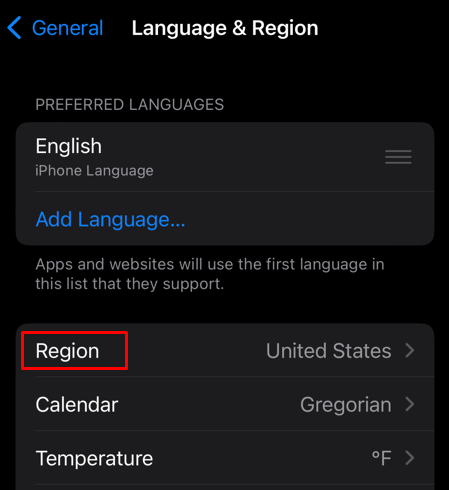 Une
Une
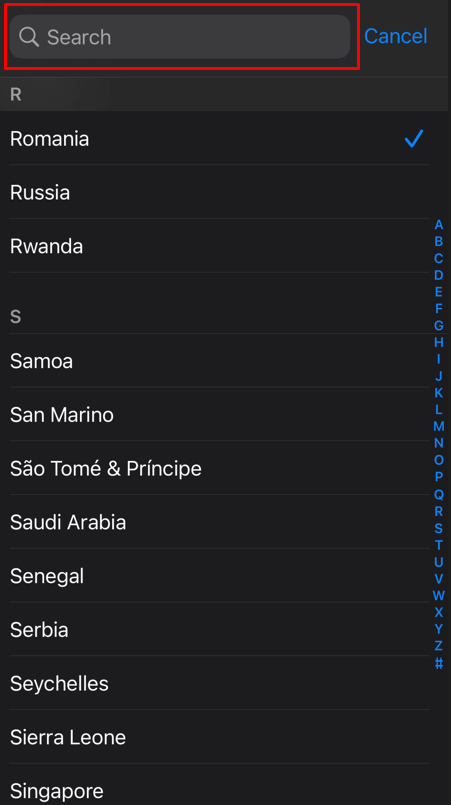
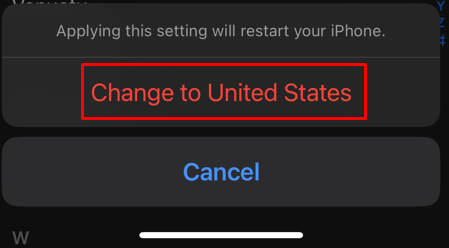
Comment changer la langue du clavier de l’iPhone
Changer la langue du clavier de messagerie peut s’avérer utile pour les personnes bilingues qui écrivent souvent à leurs amis, à leur famille ou à leurs collègues de travail qui ne parlent pas leur langue maternelle. Mais vous devez ajouter la langue au clavier de votre iPhone ou iPad pour bénéficier de cette fonctionnalité. Voici comment procéder :
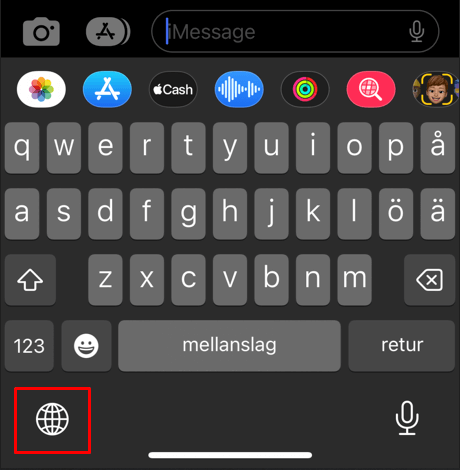
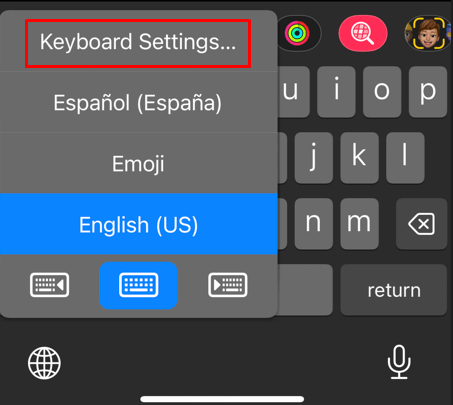
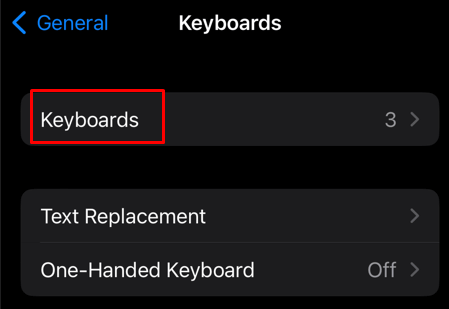
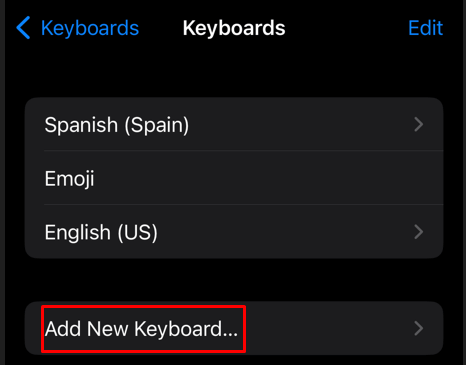
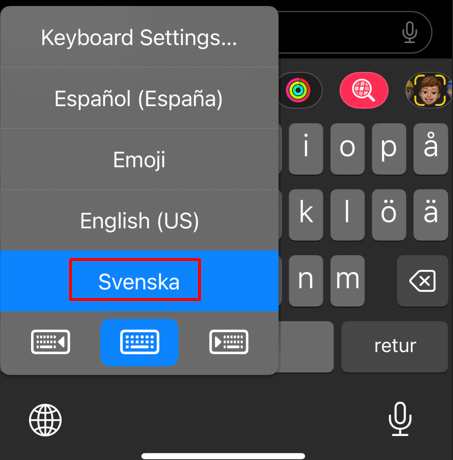
Comment changer la langue d’une application individuelle
Oui, l’iPhone permet de changer la langue d’une application individuelle. Voici comment vous pouvez le faire facilement :
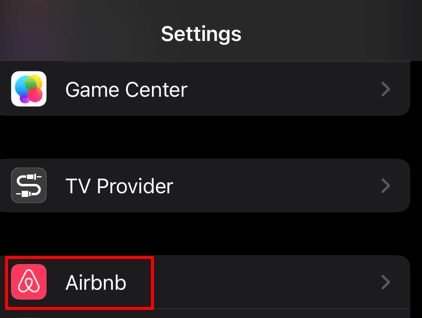
dans
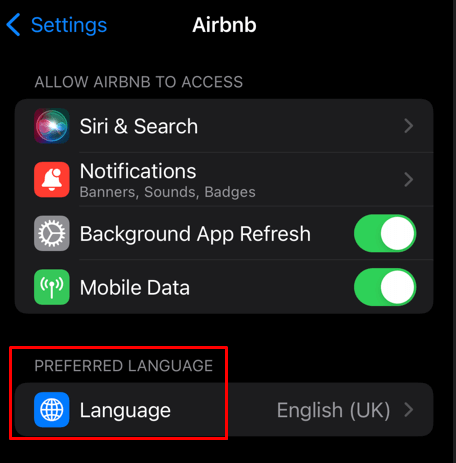
.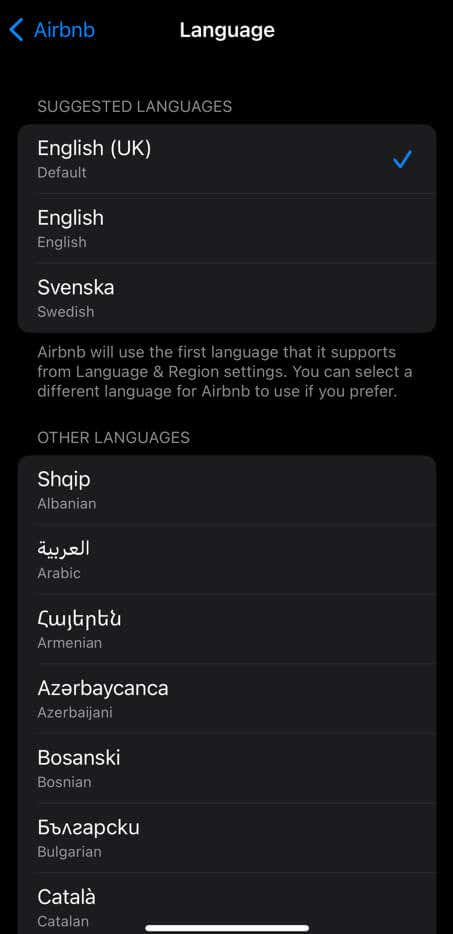
Et c’est tout. L’application sélectionnée s’affichera désormais dans la nouvelle langue choisie.
Comment changer de langue dans Safari sans changer la langue principale
Le changement de langue dans Safari vous permet de choisir la façon dont le navigateur web traduira les sites web. Cela peut vous aider à comprendre le contenu des sites web étrangers. Vous pouvez définir la traduction à partir de l’application Safari.
Vous
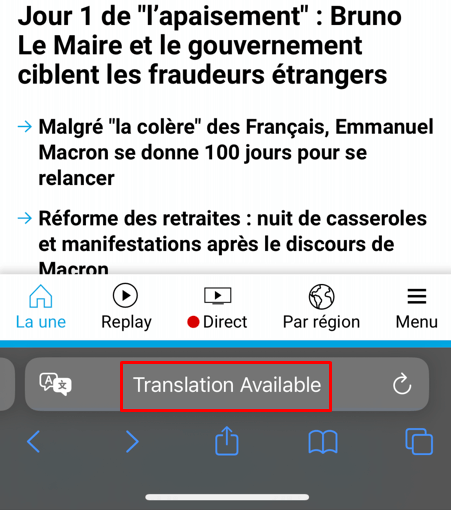
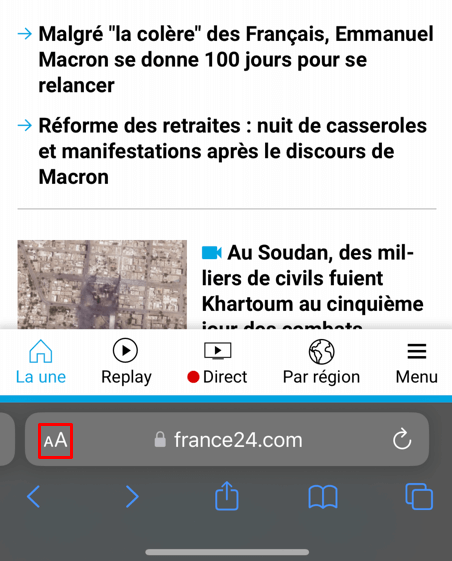 Un
Un
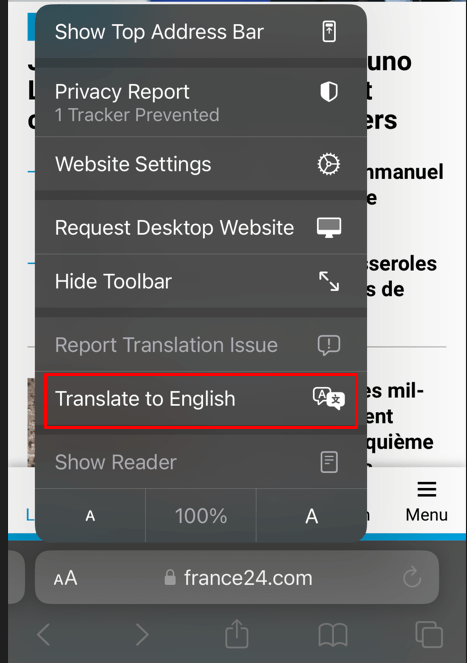
.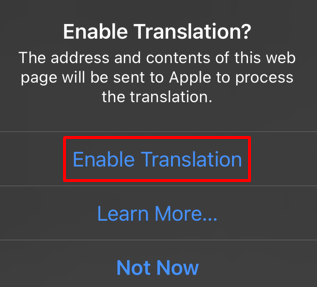
Remarque : il se peut que la langue dont vous avez besoin ne soit pas disponible dans le menu déroulant. Dans ce cas, vous devrez d’abord l’ajouter.
N’oubliez pas que Safari ne prend pas en charge la traduction pour toutes les langues. Seules quelques langues sont actuellement prises en charge : Allemand, anglais, arabe, chinois, coréen, espagnol, français, italien, japonais, portugais et russe.
Une fois ce processus terminé, vous pourrez communiquer plus efficacement avec des personnes de pays et de cultures différents, sans malentendus. Comme vous pouvez le constater, changer la langue de votre iPhone ou iPad est une tâche simple qui ne nécessite aucune compétence particulière.